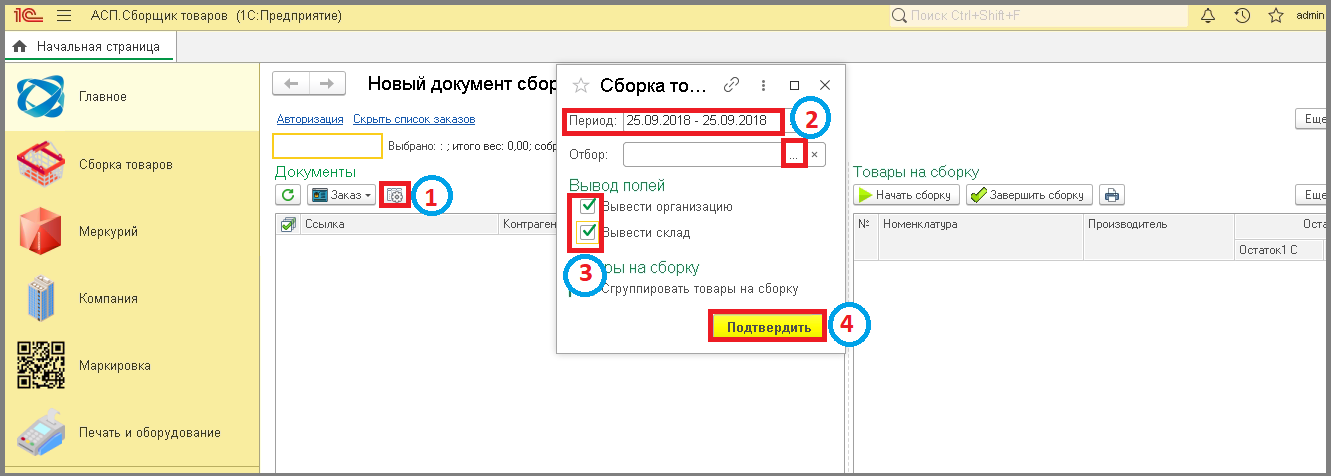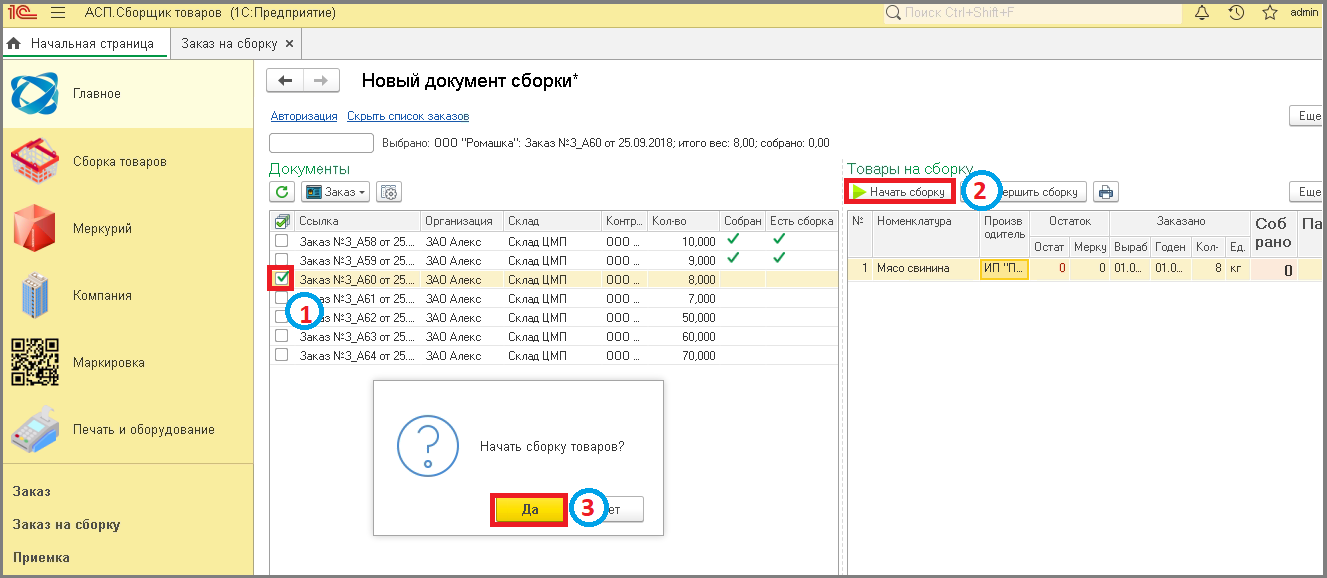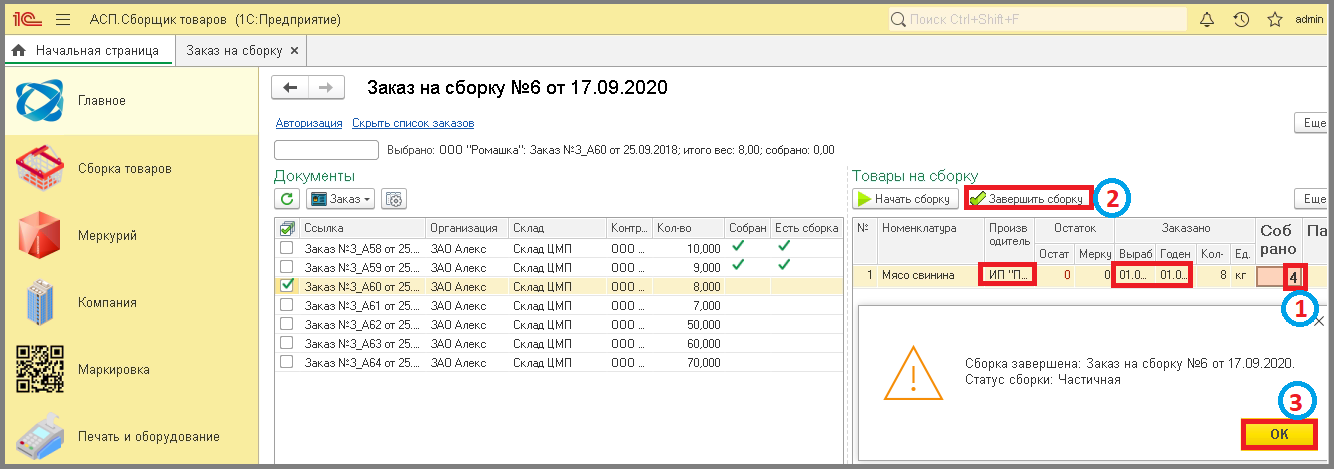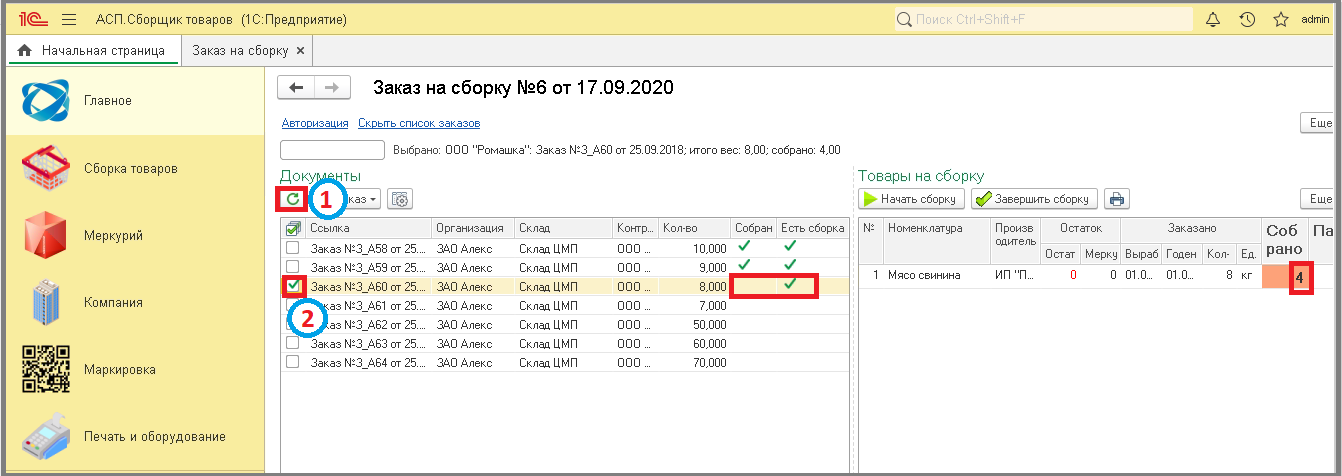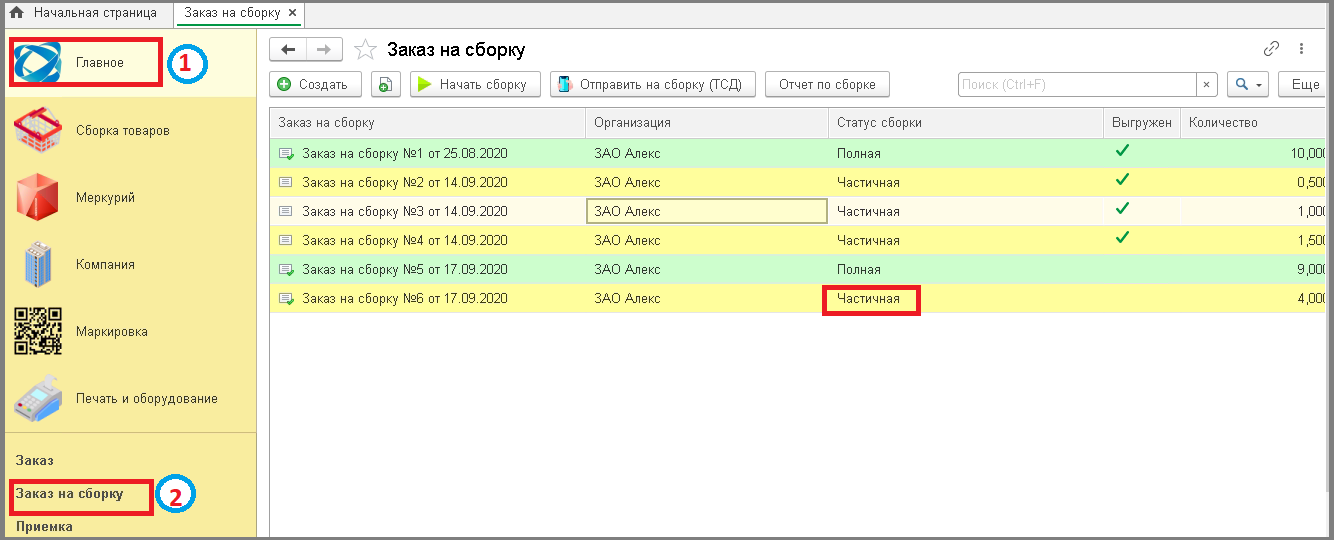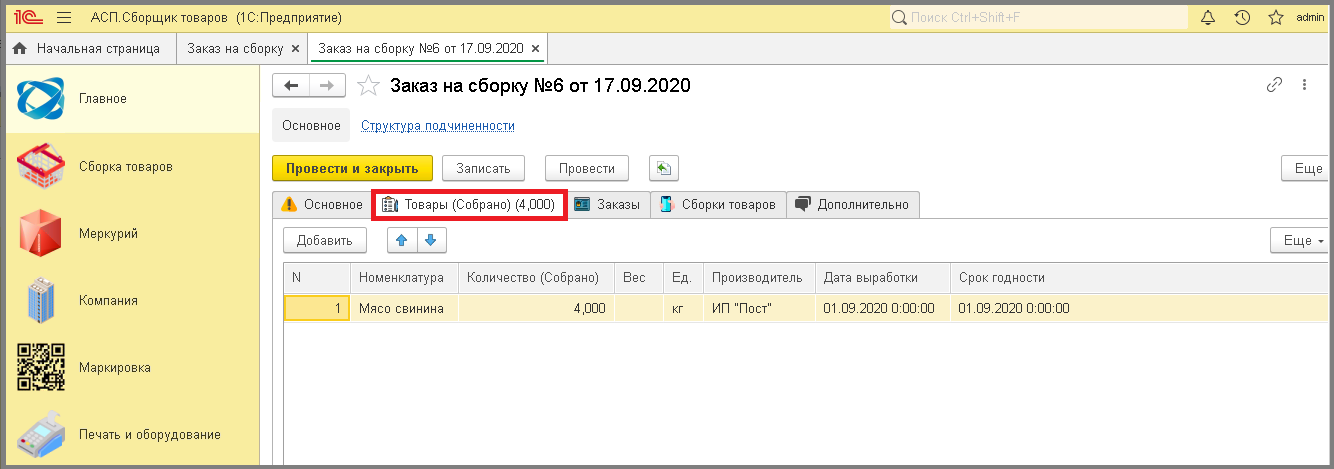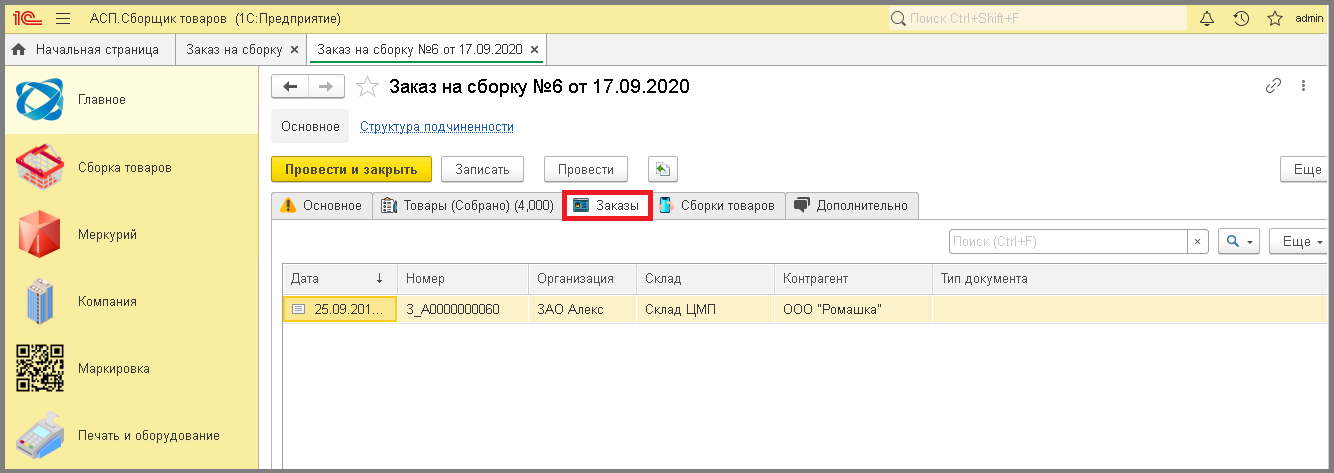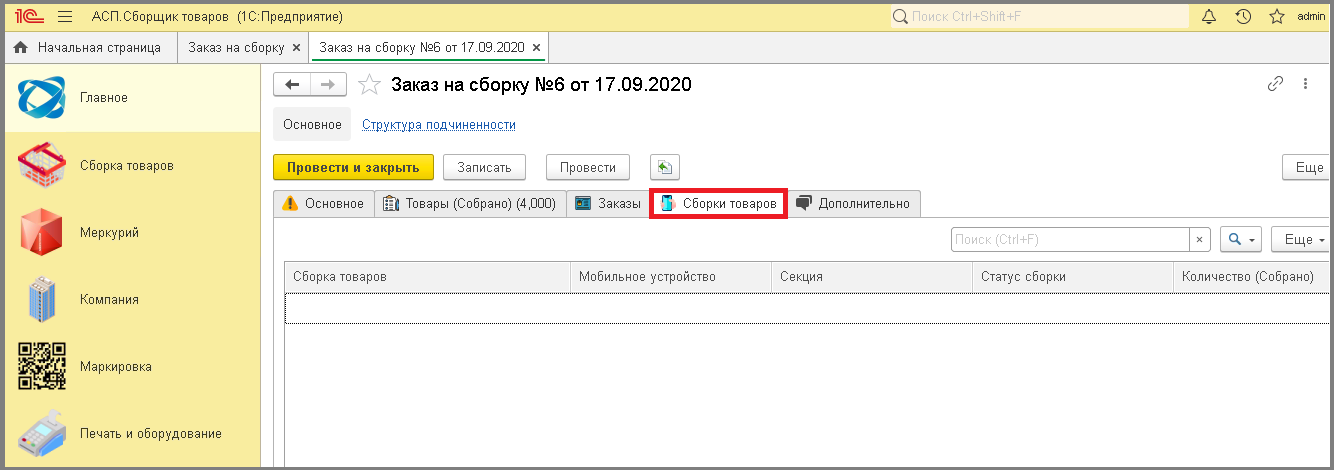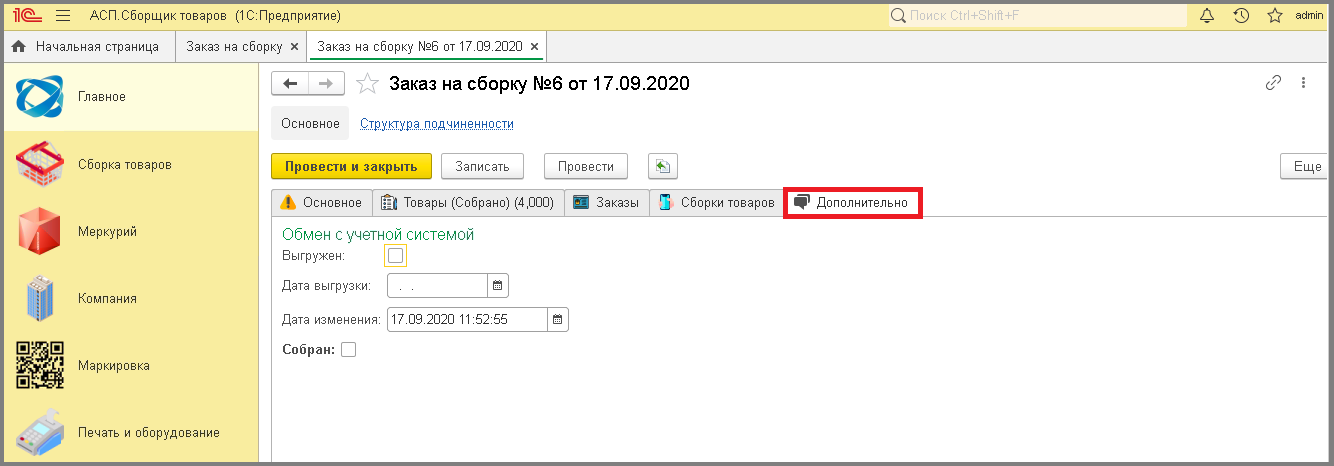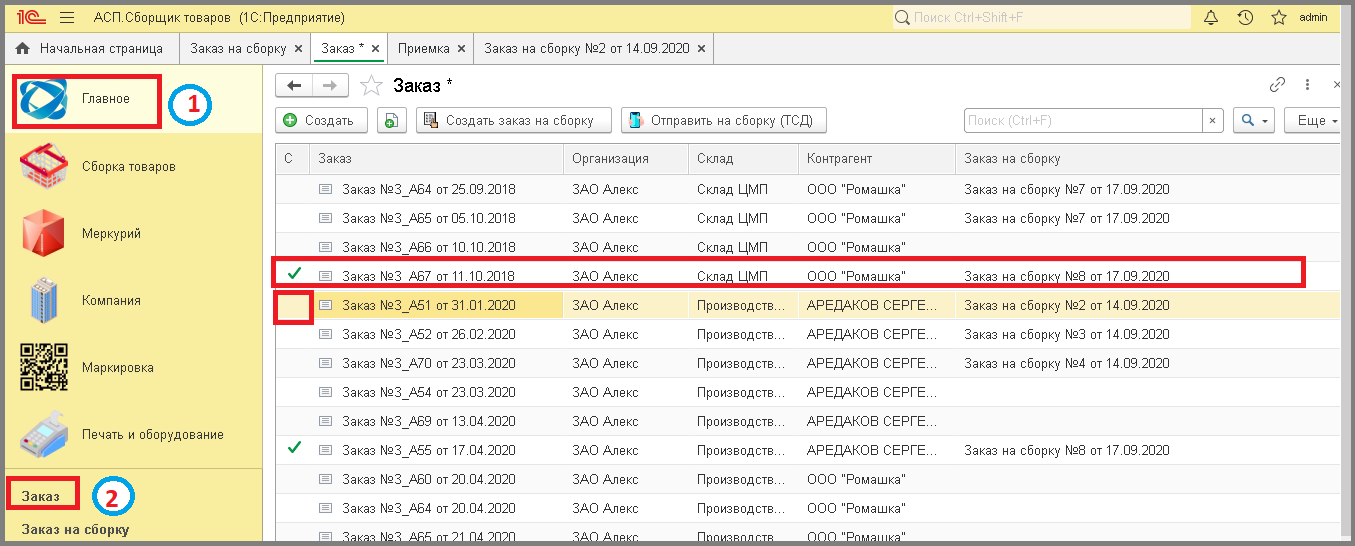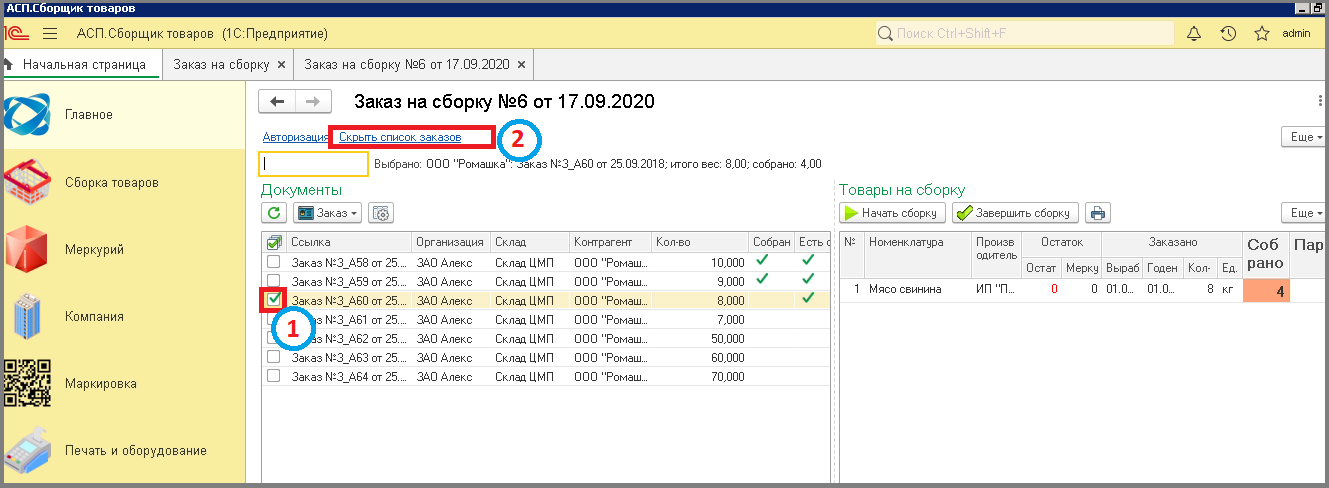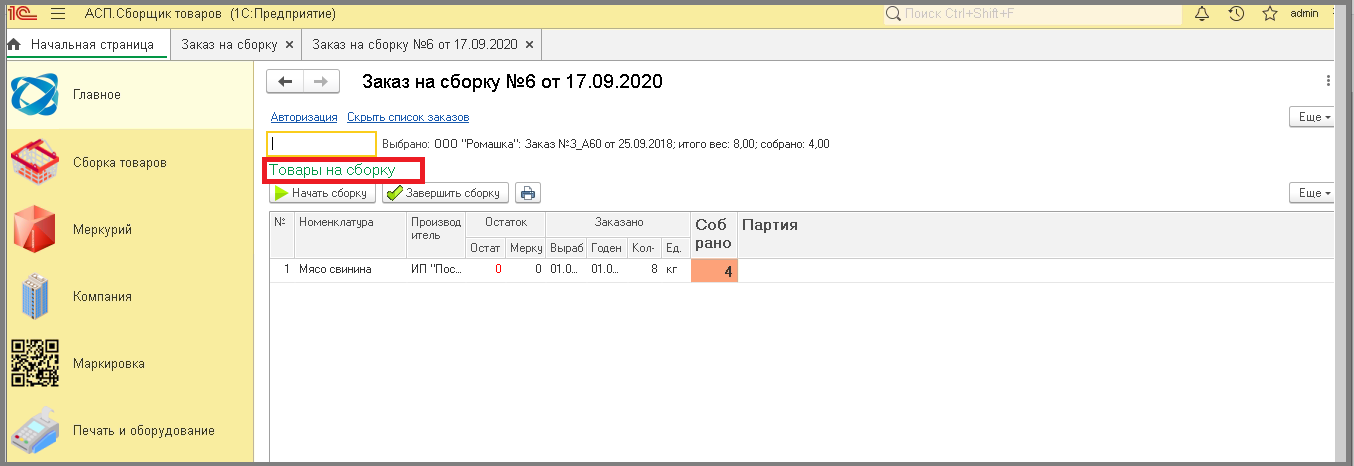Частичная
Частичная сборка на начальной странице с заказов
Частичная сборка - собраны не все товары или в не нужном (требуемом) количестве.
Перед началом работы в основной базе АСП.Склад WMS, нужно выгрузить документы из учетной системы в АСП.Склад WMS с помощью обработки
Зайти в основную базу АСП.Склад WMS, как в обычное предприятие 1С, под желаемым пользователем. Откроется главный раздел - Начальная страница.
- По умолчанию будет установлен выбор отображения заказов. Кликнуть по иконки настроек.
- В поле "Период" установить временной промежуток, за который будут отображаться заказы, которые ранее были выгружены из учетной системы. При желании так же можно установить желаемые отборы.
- Если нудно в табличную часть выводить информацию по организации или складу, то поле нужно отметить галочкой.
- Нажать кнопку "Подтвердить" => В разделе "Документы" отобразится таблица.
- В разделе "Документы" выделить галочкой заказ для сборки товаров => В разделе "Товары на сборку" отобразится табличная часть со списком номенклатур.
- Нажать кнопку "Начать сборку" => Появится сообщение/ "Начать сборку товаров?".
- Нажить кнопку "Да".
- Внести в поле "Собрано" количество по собираемому товару. Если количество собранного товара не совпадает с количеством в заказе, то подсветка поля "Собрано" красного цвета. Также можно заполнить и другие данные/ производителя, даты выработки и сроки годности.
- Нажать кнопку "Завершить сборку" => Появится сообщение/ "Сборка завершена. Статус сборки/ ...".
- Кликнуть кнопку "ОК".
Данные о ранее собранных сборках будут видны при дальнейшей работе/
- Нажать кнопку обновления табличной части раздела "Документы".
- Отметить ранее частично собранный заказ галочкой => В поле "Есть Сборка" отображается галочка, а в поле "Собран" нет, т.к. полностью заказ не был собран. В разделе "Товары на сборку" будет выведен список номенклатур с количеством собранном ранее.
- Зайти в раздел "Главное".
- Перейти в подраздел "Заказ на сборку" => Появится сборка со статусом "Частичная".
- Дважды кликнуть по строке с нужным заказом на сборку.
Заказ на сборку отрывается на вкладке "Основное".
Со списка заказа можно визуально отличить полностью или частично собран заказ/
- Зайти в раздел "Главное".
- Перейти в подраздел "Заказ" => Если в столбце "С" стоит галочка - значит заказ на сборку полностью собран. Если галочка не стоит - значит сборка собрана не полностью(частичная) или еще не собиралась.
Для удобства работы с разделом "Товары на сборку" можно скрыть раздел "Документы"/
- Выделить нужный заказ галочкой.
- Нажать ссылку "Скрыть список заказов".
На экране отобразится только раздел "Товары на сборку". Для полного отображения повторно нажать на ссылку "Скрыть список заказов".
Частичную сборку можно до собрать путем внесения недостающего количества товара.